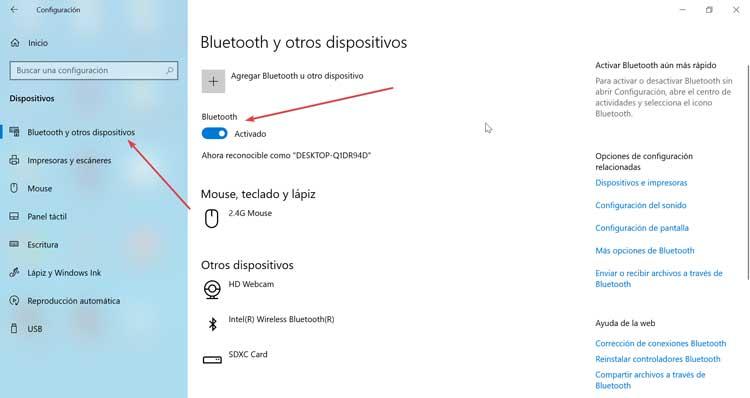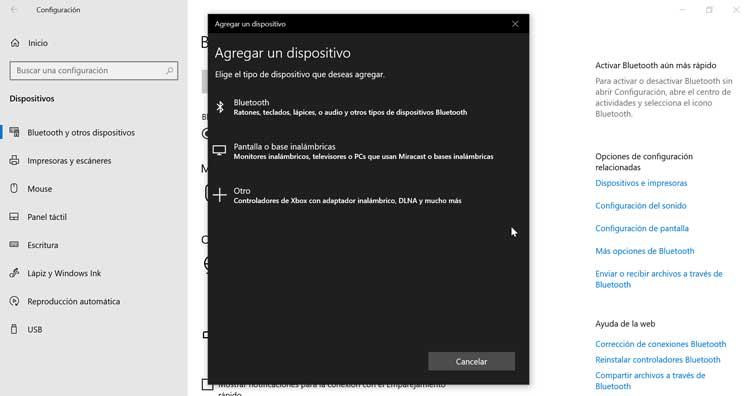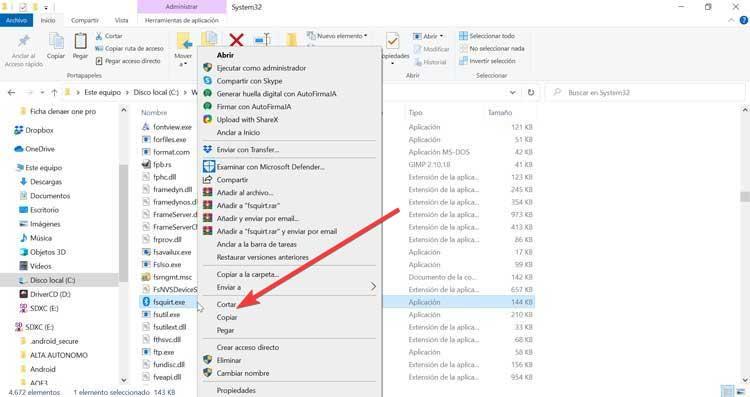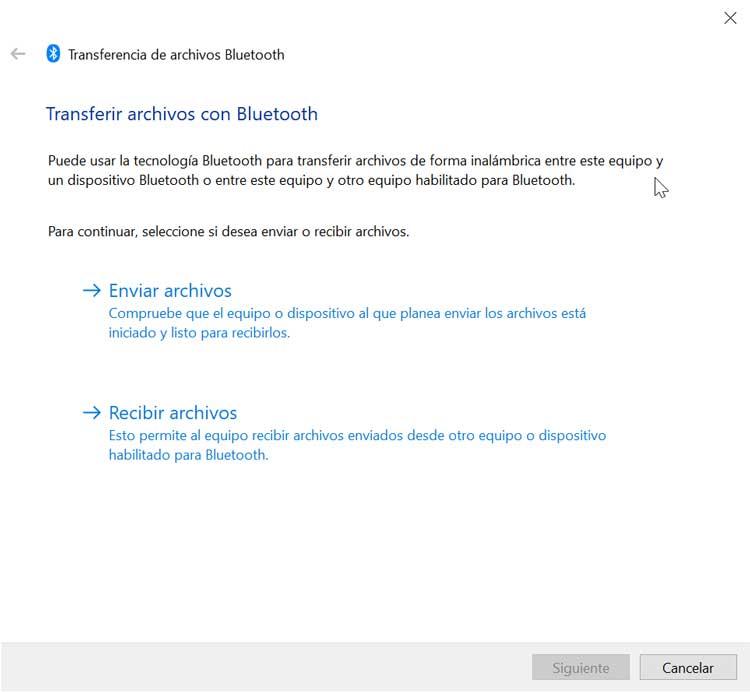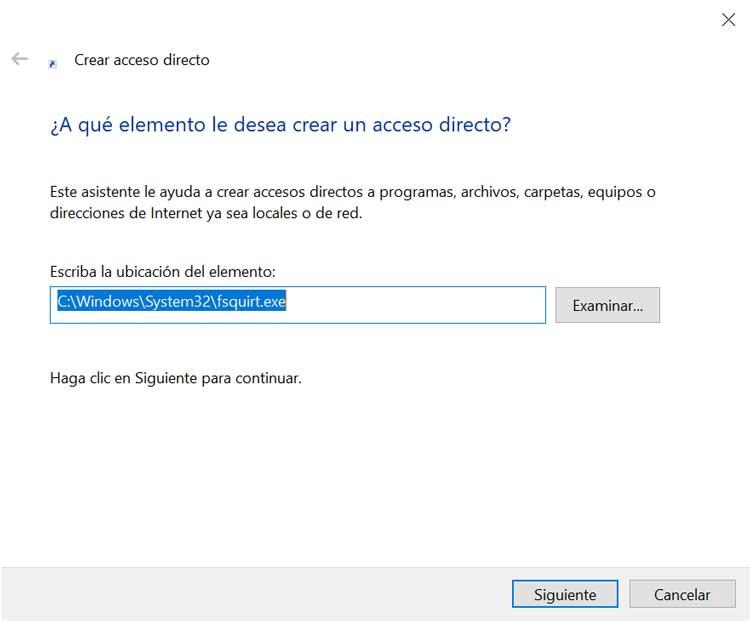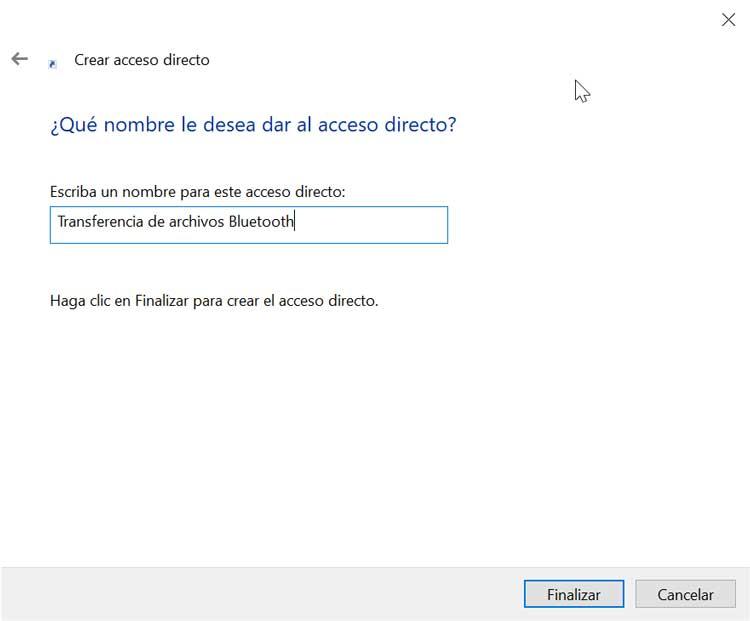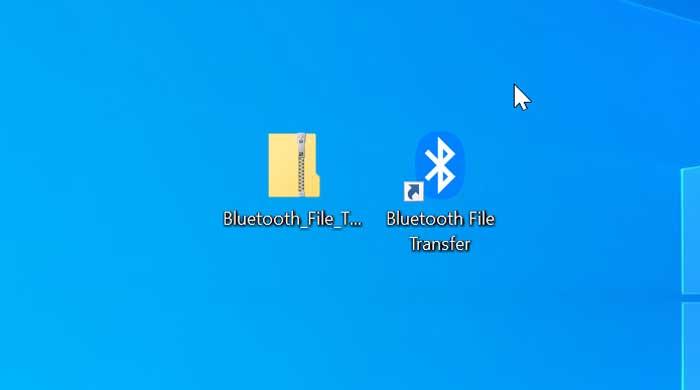如何在Windows 10中创建蓝牙快捷方式ITIGIC |
您所在的位置:网站首页 › 电脑键盘快捷键打开蓝牙 › 如何在Windows 10中创建蓝牙快捷方式ITIGIC |
如何在Windows 10中创建蓝牙快捷方式ITIGIC
在我们的日常生活中,无线连接的使用已变得几乎必不可少。 这就是为什么在与我们的计算机一起工作时通常都需要它们 无线网络 获取无线Internet连接或通过蓝牙与设备配对而无需使用电缆或方便文件传输。 如果我们经常使用PC的蓝牙,那么学习如何在PC中创建快捷方式可能会非常有用。 Windows 10. 如果我们是经常使用计算机蓝牙的用户,那么我们肯定知道可以从系统托盘中的图标访问此功能。 这就是为什么我们可能会发现创建快捷方式很有趣的原因。 通过创建此快捷方式,我们可以使用通过蓝牙发送和接收文件的功能,以便我们始终可以单击鼠标将其放在手边,这样可以节省大量时间
我们将蓝牙理解为不同设备之间的短距离通信技术。 它有很多 优点 因为它允许设备通信而无需使用电缆,所以它是一种非常经济的技术。 这就是为什么蓝牙获得流行的原因,从而使当今各种设备之间的主要连接方法之间出现了差距。 这样,我们可以在台式机和笔记本电脑以及其他设备(例如手机,打印机,鼠标,键盘等)中找到它们作为标准配置。 目前,蓝牙连接是通过低功率射频标准进行的 在2.4 GHz ISM频段中 。 这使其成为完全无线通信。 蓝牙能够保持永久的数据传输速度,在发送数据时可以达到惊人的速度,并且可以在使用它的不同设备之间节省能源。 我们推荐使用 在我们的计算机上使用蓝牙 使我们可以更轻松地通过其他设备传输文件,文档,图像等。 例如,我们可以在PC和手机之间共享信息和文件。 它也可以用于连接我们的无线键盘,发送文档以将其打印到我们的打印机或耳机或收听我们喜欢的音乐。 所有这些都无需使用任何类型的接线,因此我们获得了舒适度,并且在许多情况下还提高了生产率并节省了时间。 尽管具有很大的优势,但它绝不是完美的技术。 这就是为什么 主要缺点 是其短距离,这要求所连接的设备必须靠近才能进行数据传输。 此外,同时连接的设备的最大数量也不受限制。 尽管如此,使用蓝牙的优点胜过它的缺点。 如何在Windows 10中开启蓝牙在Windows 10中激活蓝牙非常简单,因为可以在“设置”面板中找到激活或禁用蓝牙的设置。 要访问它,我们可以使用键盘快捷键“ Windows + i”。 出现“设置”窗口后,我们选择“设备”选项,然后单击“蓝牙和其他设备”选项。 现在我们只需要 滑动开关 激活或停用它。 与WiFi连接一样,我们始终可以将其保持激活状态,尽管出于能耗和隐私考虑,建议不要使用时将其保持关闭状态。 在“设置”菜单中,我们还可以 通过蓝牙链接任何设备。 P ara我们必须按下“添加蓝牙或其他设备”按钮。 这样,我们可以在计算机与其他外围设备(例如鼠标,键盘,耳机,屏幕或无线底座)以及其他类型的控制器(例如,控制器)之间建立连接。 的Xbox 控制器。 一旦知道了如何在Windows 10中激活蓝牙连接,便可以创建一个快捷方式以始终将其放在桌面上。 这是我们可以用不同的方式来做的事情。 从文件资源管理器首先是要打开 档案总管 通过按键盘快捷键Windows +E。接下来,我们导航到目录路径 C:/ Windows / System32 我们将滚动直到找到文件 fsquirt.exe 。 我们单击鼠标右键,然后从上下文菜单中选择“复制”。 随后,在桌面上,我们右键单击空白区域。 在上下文菜单选项中选择“粘贴”,或使用快捷键Ctrl + V粘贴文件。 将文件放在桌面上后,我们可以将其名称更改为 蓝牙文件传输 使它更易于访问且易于记忆。 要使用它来发送和接收文件,只需双击它,文件传输向导将立即出现。 为此,只需要事先在要链接的设备上激活蓝牙并选择屏幕上显示的选项之一即可。 创建快捷方式的另一种选择是直接从桌面上。 右键单击空白处。 在上下文菜单中,我们选择“新建”,然后选择“快捷方式”,以创建一个新的快捷方式。 接下来,在“输入元素的位置”选项中,我们必须输入“ C:/Windows/System32/fsquirt.exe ”,然后单击下一步。 最后,我们只需要给快捷方式起一个名字即可。 例如, ” 蓝牙文件传输” 然后单击“完成”以完成该过程。 这样,快捷方式将出现在我们的桌面上。 双击后,将显示发送和接收文件的选项。 最后,我们也可以选择下载 蓝牙文件传输快捷方式 来自的文件 此链接 并将其放在我们的桌面上。 进入桌面后,我们将提取zip文件的内容,然后单击桌面上的Bluetooth文件传输。 接下来,将打开“蓝牙文件传输”窗口,通过该窗口我们可以使用此快捷方式传输文件。 |
【本文地址】
今日新闻 |
点击排行 |
|
推荐新闻 |
图片新闻 |
|
专题文章 |